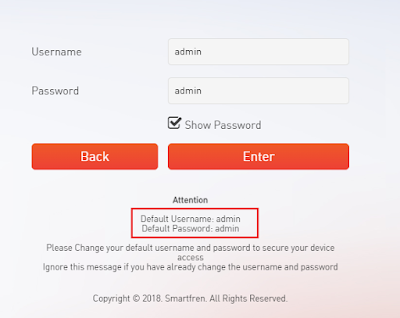Panduan Cara Setting Mifi Smartfren
MiFi Smartfren atau Modem WiFi adalah perangkat portable yang berukuran kecil dan mudah dibawa ke mana saja. Perangkat MiFi dapat mengubah sinyal seluler menjadi sinyal WiFi sehingga bisa dipakai oleh beberapa perangkat lain (biasanya sampai dengan 32 perangkat) untuk terhubung ke internet.
 |
| Mifi Smartfren tipe M6X |
Pada kesempatan kali ini, Mediafima akan membahas Panduan Lengkap Cara Setting Mifi Smartfren. Dimulai dari Mengganti nama dan password MiFi, Membatasi jumlah pengguna MiFi, Memblokir perangkat tertentu yang terhubung ke MiFi, dan sebagainya.
Mengganti nama dan password MiFi Smartfren
Secara default, nama SSID dan password MiFi bisa kalian temukan pada box kemasan modem. Jika ingin merubahnya, silahkan ikuti langkah-langkah di bawah ini.
Baca Juga: loading
- Silahkan koneksikan perangkat kalian (PC/Handphone) ke MiFi menggunakan SSID dan password yang ada di box.
- Buka browser pada perangkat kalian (Chrome, Firefox, atau browser bawaan). Lalu ketik di alamat IP berikut di kolom pencarian : 192.168.1.1 atau http://modem.wifi setelah tekan enter maka akan muncul halaman yang menampilkan informasi nomor smartfren, pulsa, dan informasi paket internet.
- Pilih login untuk masuk ke dashboard administrator modem mifi. Jika perangkat yang kalian gunakan masih baru, untuk username dan password isi dengan : admin.
Di tulisan dibawah, kita disarankan untuk mengganti username dan password default supaya akses ke perangkat mifi lebih aman. Nanti untuk caranya akan dijelaskan di bawah.
- Setelah masuk ke dashboard admin MiFi Smartfren, pilih ikon bergambar gear atau Settings.
- Setelah masuk menu Settings, pada bagian Quick Settings silahkan ganti WIFI SSID dan WiFi Key (password) sesuai keinginan.
WIFI SSID : Nama Wifi smartfren kamu.
Security Mode : mode keamanan perangkat (secure dan open). Mode secure memerlukan password untuk terhubung ke wifi, sedangkan mode open tidak memerlukan password.
WiFi Key : password Wifi smartfren kamu.
Login Password : password login admin mifi. - Klik Apply untuk menyimpan perubahan. Selesai, Nama SSID dan Password MiFi Smartfen berhasil diubah.
Mengganti Username dan Password Admin MiFi Smartfren
Username dan Password admin MiFi merupakan sesuatu yang wajib untuk dirubah. Hal ini perlu dilakukan untuk menghindari kejadian yang tidak diinginkan.
Karena tentunya akan sangat merugikan jika ada orang tidak bertanggung jawab yang dapat login ke dalam admin lalu merubah konfigurasi atau pengaturan MiFi tanpa sepengetahuan kita.
- Masuk ke dalam halaman admin MiFi Smartfren.
- Pilih ikon bergambar roda gigi atau Settings.
- Pilih bagian Admin Settings, ubah Login username dan Login password sesuai keinginan (usahakan serumit mungkin agar aman).
Login Username : username untuk login ke admin mifi.
Login Password : password untuk login ke admin mifi.
Login Timeout : batasan waktu lama sesi login.
Device Power Save : fitur mifi smartfren untuk mengurangi penggunaan daya listrik.
Reset Device Setting : menghapus pengaturan yang ada di perangkat.
Reset Factory Setting : menghapus perangkat kembali ke setelan pabrik atau ke settingan awal. - Jika sudah, pilih Apply untuk mengkonfirmasi perubahan. Username dan Password admin MiFi Smartfen berhasil dirubah.
Membatasi Jumlah pengguna MiFi Smartfren
Jika banyak orang yang terhubung ke MiFi secara bersamaan, tentunya akan memperlambat kecepatan internet. Karena itulah kita perlu untuk membatasi jumlah pengguna yang terhubung supaya internet lebih cepat dan stabil.
- Masuk ke dalam halaman admin MiFi Smartfren.
- Pilih ikon bergambar roda gigi atau Settings.
- Pilih menu WiFi Settings, Pada bagian Max User, silahkan tentukan jumlah perangkat yang dapat terkoneksi ke MiFi (1-31 perangkat)
- Pilih Apply untuk mengkonfirmasi perubahan.
Memblokir perangkat tertentu yang terhubung ke MiFi Smartfren
Jika pada mifi terdapat perangkat yang tidak dikenal yang terhubung namun kalian tidak ingin mengganti password, kalian bisa memblokirnya menggunakan MAC Filtering.
- Masuk ke dalam halaman admin MiFi Smartfren.
- Pilih ikon bergambar gembok atau Traffic Management.
- Pilih menu MAC Filter, lalu klik saja alamat MAC perangkat yang ingin kalian blokir. Setelah MAC yang terpilih sudah masuk ke tabel dibawah, pilih Black List pada MAC Filter Mode.
- Scroll ke bawah lalu pilih Apply untuk menyimpan perubahan. Selesai, sekarang perangkat tersebut tidak akan bisa terhubung ke MiFi kecuali alamat MAC tersebut dihilangkan dari Black List.
Penutup
Dengan mengikuti langkah-langkah di atas, kalian telah berhasil menyelesaikan tutorial ini. Semoga Panduan Cara Setting Mifi Smartfren ini bisa bermanfaat dan membantu kalian.
Jika ada pertanyaan atau mengalami kesulitan, jangan ragu untuk meninggalkan komentar di bawah ini. Kami akan berusaha membantu kalian sebisa mungkin.